Rayonnement dans une cabine avec convection et rayonnement : Rayonnement dans une cabine - Exercice 4 : Préparation du maillage
Un maillage est une grille de calcul à l'intérieur, à l'extérieur, ou à l'intérieur et à l'extérieur de toute géométrie fermée définie par une surface CAO.
Génération du maillage
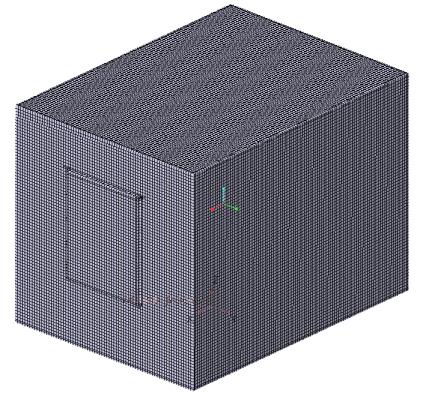
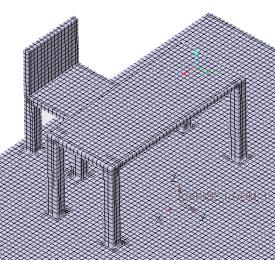
1. Dans l'arbre Flow Analysis, sélectionnez Domaines (Domains).
2. Dans l'onglet Modèle (Model) du panneau Propriétés (Properties), spécifiez les valeurs suivantes pour Générer un maillage (Generate Mesh) :
◦ Taille de cellule maximale (Maximum Cell Size) : 0.01
◦ Taille de cellule minimale (Minimum Cell Size) : 0.001
◦ Taille de cellule sur les surfaces (Cell Size on Surfaces) : 0.005
Les valeurs sont conservées comme paramètres par défaut. Vous pouvez les modifier en cas de besoin.
3. Cliquez sur  Générer un maillage (Generate Mesh) afin de créer le maillage pour le domaine de fluide.
Générer un maillage (Generate Mesh) afin de créer le maillage pour le domaine de fluide.
 Générer un maillage (Generate Mesh) afin de créer le maillage pour le domaine de fluide.
Générer un maillage (Generate Mesh) afin de créer le maillage pour le domaine de fluide.Affichage du maillage
1. Dans la barre d'outils graphiques, cliquez sur  pour afficher les éléments de style. Sélectionnez
pour afficher les éléments de style. Sélectionnez  Sans ligne cachée (No Hidden),
Sans ligne cachée (No Hidden),  Lignes cachées (Hidden Line) ou
Lignes cachées (Hidden Line) ou  Filaire (Wireframe) pour afficher le maillage.
Filaire (Wireframe) pour afficher le maillage.
 pour afficher les éléments de style. Sélectionnez
pour afficher les éléments de style. Sélectionnez  Sans ligne cachée (No Hidden),
Sans ligne cachée (No Hidden),  Lignes cachées (Hidden Line) ou
Lignes cachées (Hidden Line) ou  Filaire (Wireframe) pour afficher le maillage.
Filaire (Wireframe) pour afficher le maillage.2. Effacez les  Corps CAO (CAD Bodies).
Corps CAO (CAD Bodies).
 Corps CAO (CAD Bodies).
Corps CAO (CAD Bodies).3. Activez l'option  Corps Flow Analysis (Flow Analysis Bodies).
Corps Flow Analysis (Flow Analysis Bodies).
 Corps Flow Analysis (Flow Analysis Bodies).
Corps Flow Analysis (Flow Analysis Bodies).4. Dans le panneau Fonctions (Functions), cliquez sur  Activer/désactiver les propriétés de la vue (Turn on/off view properties) et sélectionnez les options suivantes dans la liste :
Activer/désactiver les propriétés de la vue (Turn on/off view properties) et sélectionnez les options suivantes dans la liste :  Cacher toutes les surfaces (Hide all surfaces),
Cacher toutes les surfaces (Hide all surfaces),  Cacher toutes les grilles (Hide all grids) et
Cacher toutes les grilles (Hide all grids) et  Cacher tous les contours (Hide all outlines).
Cacher tous les contours (Hide all outlines).
 Activer/désactiver les propriétés de la vue (Turn on/off view properties) et sélectionnez les options suivantes dans la liste :
Activer/désactiver les propriétés de la vue (Turn on/off view properties) et sélectionnez les options suivantes dans la liste :  Cacher toutes les surfaces (Hide all surfaces),
Cacher toutes les surfaces (Hide all surfaces),  Cacher toutes les grilles (Hide all grids) et
Cacher toutes les grilles (Hide all grids) et  Cacher tous les contours (Hide all outlines).
Cacher tous les contours (Hide all outlines).5. Pour visualiser la surface, le maillage ou le contour d'une limite, dans l'arbre Flow Analysis, sous > > , sélectionnez la frontière OFFICE_ROOM_1_FLUID.
6. Dans le panneau Affichage (View), cliquez sur  Afficher (Show) pour afficher la frontière sélectionnée.
Afficher (Show) pour afficher la frontière sélectionnée.
 Afficher (Show) pour afficher la frontière sélectionnée.
Afficher (Show) pour afficher la frontière sélectionnée.7. Dans l'onglet Vue (View) du panneau Propriétés (Properties), définissez Grille (Grid) et Contour (Outline) sur Oui (Yes). Le maillage de la frontière OFFICE_ROOM_1_FLUID apparaît dans la fenêtre graphique.
 Conditions aux limites (Boundary Conditions)
Conditions aux limites (Boundary Conditions) Limites générales (General Boundaries)
Limites générales (General Boundaries)